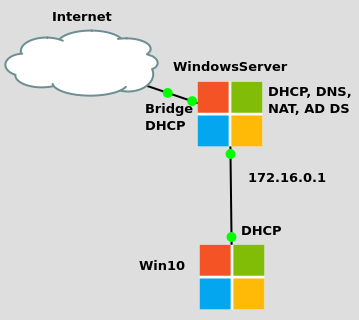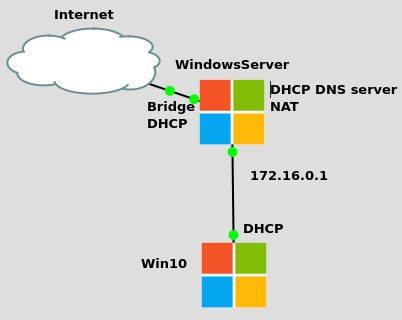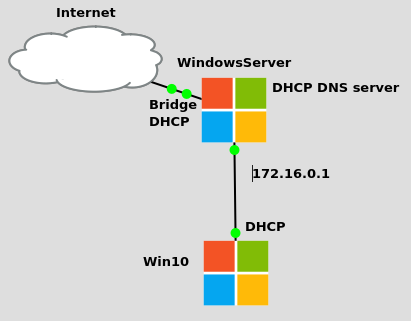L’installation et la réinstallation de différents systèmes d’exploitation sur diverses machines font partie du quotidien des sysadmins. Les grandes entreprises ont souvent recours à des solutions complexes comme les serveurs PXE ou WDS. Cependant, pour les individus ou les petites équipes, il existe une alternative plus simple et tout aussi efficace : la clé USB multi-bootable.
Pour ne pas jongler avec plusieurs clés USB, j’ai trouvé un seul outil qui peut faire le travail. Grâce à Ventoy, vous pouvez charger plusieurs images ISO sur une seule clé USB et choisir celle que vous voulez démarrer sans avoir à tout reformater à chaque fois. C’est une solution pratique et économique qui facilite grandement l’installation et le test de différents systèmes.
Dans cet article, je vais vous guider pas à pas pour transformer une simple clé USB en un outil puissant de démarrage multi-systèmes.
…
Read More Read More